Moduł Interakcje leków Pharmindex. Instrukcja użytkownika
|
|
|
- Dominika Szczepaniak
- 8 lat temu
- Przeglądów:
Transkrypt
1 Moduł Interakcje leków Pharmindex Instrukcja użytkownika Wersja
2 Spis treści Rozdział 1 Rozpoczęcie... pracy z modułem 2 Rozdział 2 Aktualizacja... słownika leków Pharmindex 4 Rozdział 3 Funkcjonalność... modułu 7 Rozdział 4 Sprawdzanie... interakcji Diagram interakcji Szczegółowy opis interakcji Rozdział 5 Przykład... działania modułu 13 I
3 Wstęp Moduł Interakcje Leków Pharmindex to system kontroli interakcji pomiędzy lekami, skutecznie wspierający pracę lekarza i zwiększający bezpieczeństwo terapii. Jego celem jest ułatwienie codziennej pracy lekarza oraz umożliwienie szybszego podejmowania decyzji terapeutycznych. Stała kontrola interakcji znacznie wpływa na zwiększenie bezpieczeństwa terapii oraz ułatwia jej zmianę. Moduł umożliwia kontrolę interakcji na dwóch płaszczyznach. Podstawowym sposobem kontroli interakcji jest wybranie z listy dowolnych nazw handlowych leków i sprawdzenie poziomu interakcji, jaki zachodzi pomiędzy nimi. Ilustracje i "zrzuty" ekranowe zamieszczone w niniejszej publikacji mają charakter instruktażowy i mogą odbiegać od rzeczywistego wyglądu ekranów. Rzeczywisty wygląd ekranów zależy od posiadanej wersji aplikacji, aktywnych modułów dodatkowych oraz numeru wydania. Większość zrzutów ekranowych zamieszczonych w niniejszej instrukcji została wykonana przy pomocy wersji Standard+ z aktywnymi wszystkimi modułami dodatkowymi. 1
4 Rozpoczęcie pracy z modułem Rozdział Rozpoczęcie pracy z modułem 1 Aby rozpocząć pracę z modułem Interakcje leków Pharmindex należy: dokonać zakupu modułu na stronie Centrum Zarządzania Licencjami pobrać nowy klucz licencyjny i wczytać go do programu mmedica w Zarządzanie > Operacje techniczne > Aktywacja systemu mmedica włączyć moduł w Zarządzanie > Konfiguracja > Konfigurator, sekcja: System > Moduły dodatkowe, dostępne jako parametr dla stacji roboczej Szczegółowa instrukcja włączenia modułu: Przejść do: Zarządzanie > Konfiguracja > Konfigurator, sekcja: System > Moduły dodatkowe. Wybrać ikonę Stacja, znajdującą się w lewym dolnym rogu ekranu. Na liście modułów dodatkowych zaznaczyć moduł Interakcje leków Pharmindex. Zapisać zmiany przyciskiem Zatwierdź (F9). Zaakceptować komunikat o konieczności restartu aplikacji i ponownie zalogować się do programu.
5 Rozpoczęcie pracy z modułem Po poprawnym uruchomieniu modułu, można rozpocząć z nim pracę. Obsługa modułu Interakcje leków Pharmindex dostępna jest z poziomu okna startowego programu mmedica oraz z poziomu Gabinetu. 3
6 Aktualizacja słownika leków Pharmindex Rozdział Aktualizacja słownika leków Pharmindex 2 Moduł Interakcje leków Pharmindex wymaga posiadania w ramach licencji modułu Baza leków Pharmindex. Do poprawnego działania modułu koniecznie jest systematyczne wykonywanie aktualizacji bazy leków Pharmindex, udostępnianych na bieżąco przez producenta Pharmindexu. Warunkiem wykonywania automatycznych aktualizacji jest włączenie w programie mmedica parametru Automatycznie aktualizuj bazę leków Pharmindex, znajdującego się w: Zarządzanie > Konfiguracja > Konfigurator, sekcja: System > Różne. W przypadku udostępnienia nowej aktualizacji, tuż po zalogowaniu użytkownika do programu mmedica, wyświetlony zostanie następujący komunikat: Wybranie przycisku Tak uruchomi proces automatycznej aktualizacji słownika, której stan obrazowany jest na pasku postępu ukazanym poniżej: 4
7 Aktualizacja słownika leków Pharmindex Informacje o aktualnej wersji słownika, dacie wydania aktualizacji i liście refundacyjnej wyświetlane są zawsze w prawym dolnym rogu okna Pharmindexu: Jeśli z jakichś przyczyn baza leków Pharmindex nie aktualizuje się automatycznie (pomimo zaznaczonego parametru), należy skorzystać z ponownego pobrania bieżącej wersji słownika. W tym celu należy przejść do Zarządzanie > Konfiguracja > Konfigurator, menu: Funkcje dodatkowe i wybrać opcję Wymuś ponowne pobranie słownika leków Pharmindex. Wyświetlony zostanie komunikat informujący o konieczności przelogowania się w aplikacji, gdyż dopiero kolejne uruchomienie programu włączy opcję automatycznej aktualizacji słownika leków. 5
8 Aktualizacja słownika leków Pharmindex W przypadku baku struktury bazy leków Pharmindex, objawiającej się zerową wersją słownika, należy wykonać czynności opisane w instrukcji obsługi modułu Baza leków Pharmindex (rozdział "Brak struktury bazy leków Pharmidex"). 6
9 Funkcjonalność modułu Rozdział Funkcjonalność modułu 3 Funkcjonalność sprawdzania interakcji dostępna jest w aplikacji mmedica w dwóch miejscach: Ze strony startowej programu poprzez kliknięcie przycisku. Z tego poziomu użytkownik sprawdza interakcje poprzez zaznaczenie co najmniej dwóch leków na liście. Z poziomu Gabinetu 9 - po otwarciu wizyty i wybraniu w głównym panelu ikony sprawdza interakcje po dodaniu co najmniej jednego leku na receptę., użytkownik Przejście do jednej z powyższych lokalizacji spowoduje otwarcie formatki Pharmindexu, prezentującej leki uporządkowane alfabetycznie. Poszczególne kolumny tabeli z listą leków zawierają szczegółowe informacje na temat nazwy leku, opakowania, kategorii dostępności, klasyfikacji anatomiczno-terapeutycznej, cenie leku oraz jego dostępności na rynku. W przypadku korzystania z funkcjonalności bazy leków Pharmindex, dostępnej ze strony startowej programu mmedica, sprawdzenia interakcji dokonuje się poprzez zaznaczenie co najmniej dwóch leków na liście. Na liście bazy leków Pharmindex należy odnaleźć interesujące leki i zaznaczyć je poprzez kliknięcie lewym przyciskiem myszki w pole, znajdujące się w pierwszej kolumnie. Następnie kliknąć przycisk, który wywoła okno Interakcje prezentujące szczegółowe informacje na temat zachodzących interakcji. 7
10 Funkcjonalność modułu Sposób weryfikowania interakcji poprzez użytkowanie modułu Gabinet zostało opisane w rozdziale: Sprawdzanie interakcji. 9 8
11 Sprawdzanie interakcji Rozdział Sprawdzanie interakcji 4 Użytkownicy korzystający z modułu Gabinet mogą sprawdzić interakcje pomiędzy aktualnie przepisywanymi lekami, w momencie umieszczania ich na recepcie. Warunkiem poprawnego działania funkcjonalności jest dodanie co najmniej jednego leku na receptę, czego dokonuje się za pomocą przycisku. Wybrany lek powinien zostać przeniesiony do okna podglądu recepty (1), znajdującego się po prawej stronie ekranu. Szczegółowa funkcjonalność przepisywania leków na receptę została opisana w instrukcji obsługi programu mmedica. Kolejnym krokiem jest odnalezienie w słowniku bazy leków Pharmindex kolejnego leku i wybranie go poprzez dwukrotne kliknięcie. Wybrany lek zostanie przeniesiony do okna, służącego do przygotowania leku do wypisania (2). Sprawdzenie interakcji pomiędzy wybranymi lekami odbędzie się po wybraniu przycisku. Jeżeli pomiędzy wybranymi lekami zachodzi interakcja, zostanie wyświetlone poniższe okno z graficzną prezentacją 11 siły interakcji oraz szczegółowym opisem 12. 9
12 Sprawdzanie interakcji Jeśli pomiędzy wybranymi lekami reakcja nie zachodzi, wyświetlony zostanie następujący komunikat: 10
13 Sprawdzanie interakcji 4.1 Diagram interakcji Wynik kontroli prezentowany jest w oknie Interakcje w postaci szczegółowego opisu i czytelnego diagramu. W górnej części okna znajduje się grafika, gdzie za pomocą kolorów obrazowana jest siła interakcji pomiędzy wszystkimi lekami wskazanymi przez użytkownika. Opisy poziomów interakcji: - Brak informacji o istniejących interakcjach - Przeciwwskazanie - Wymagana ostrożność - O małym znaczeniu - Umiarkowana - Poważna Wszystkie leki wybrane przez użytkownika otrzymują swój numer, który prezentowany jest w linii poziomej po prawej stronie nazwy leku:. Numery poszczególnych leków wyświetlane są na diagramie w pionie i pod skosem. Interakcje odczytuje się na podstawie koloru pól na zbiegu poszczególnych numerów leków, zdj. poniżej: 11
14 Sprawdzanie interakcji Przykład: Użytkownik chce odczytać interakcje dla leku Urosal: 6-3 tj. Urosal - Cyclaid --> brak informacji o istniejących interakcjach 6-4 tj. Urosal - Ibum Grip --> poważna 6-5 tj. Urosal - Ceftriaxon-MIP --> o małym znaczeniu Kliknięcie lewym przyciskiem myszy na wybranym polu z kolorem oznaczającym poziom interakcji, spowoduje otwarcie w dolnej części okna Interakcje właściwego opisu Szczegółowy opis interakcji Informacje o interakcjach zachodzących pomiędzy lekami są prezentowane w sposób przejrzysty oraz zgodny z doniesieniami najnowszej medycyny, co pozwala lekarzowi bezpiecznie wdrażać terapię dla pacjenta. Po wyznaczeniu interakcji wyświetlane jest okno z opisem interakcji dla wszystkich kombinacji substancji czynnych. Każda interakcja zachodzi pomiędzy dwoma klasami i jest opisywana przez następujące warunki: Ciężkość (skala opisowa) - np.: przeciwwskazanie, unikać jeżeli to możliwe, poważna, wymagana szczególna ostrożność, wymagana ostrożność, umiarkowana, o małym znaczeniu, nieistotna klinicznie, nie ustalona. Siła interakcji (skala numeryczna od 1 do 5) i odpowiadające im opisy. Prawdopodobieństwo wystąpienia interakcji (skala opisowa) - np.: ustalone, istotne, ograniczone, nie ustalone. Środki ostrożności (forma opisowa) - np.: należy dostosować dawki obu leków, należy dostosować dawkę leku, leki należy podawać oddzielnie, należy unikać skojarzenia, znaczenie kliniczne nie ustalone: należy obserwować ewentualne objawy interakcji; należy rozważyć zastosowanie alternatywnych i/lub dodatkowych metod antykoncepcji, należy potwierdzić w literaturze, należy zmniejszyć dawkowanie leku, nie mieszać, należy zwiększyć dawkowanie leku, interakcja nieistotna klinicznie, należy monitorować zapis EKG, należy kontrolować stężenie elektrolitów we krwi itd. Obserwacje (forma notatki) - np.: Paracetamol i jego pochodne zmieniają parametry farmakokinetyczne Lamotriginy. Paracetamol może zwiększać klirens lamotryginy, co może powodować obniżone efekty jej działania. Jedno z badań wykazało, iż chroniczne stosowanie paracetamolu, zmniejszało AUC i okres półtrwania lamotryginy (o odpowiednio 20% i 15%) i zwiększało ilość niezmienionej lamotryginy w moczu. Chociaż efekty kliniczne są mało prawdopodobne, należy mieć świadomość potencjalnej konieczności zwiększenia dawki lamotryginy. Referencje - zbiór czasopism medycznych najczęściej czytanych przez środowisko medyczne oraz farmaceutyczne zarejestrowanych na liście filadelfijskiej czasopism (ISI). 12
15 Przykład działania modułu Rozdział Przykład działania modułu 5 Praktyczne wykorzystanie modułu Interakcje leków Pharmindex zostanie zaprezentowane na przykładzie: Pacjent jest leczony lekiem "Tamoxifen-Ebewe 10" zawierającym substancję czynną: tamoksyfen (łac. tamoxifen). Leczenie długotrwałe. Zapytanie do systemu: czy można włączyć do leczenia lek "Sertralina Krka" z substancją czynną: sertralina (łac. sertraline) oraz lek "Amitriptylinum VP" z substancją czynną: amitryptylina (łac. amitriptyline hydrochloride). Odpowiedź otrzymana z systemu: 1. Tamoxifen-Ebewe 10 z lekiem Sertralina Krka Ciężkość interakcji - umiarkowana. Środki ostrożności - skojarzenie stosować ze szczególną ostrożnością. Obserwacje - działanie tamoksyfenu jest osłabione przez sertralinę. Opis interakcji - sertralina może osłabiać skuteczność tamoksyfenu poprzez hamowanie jego metabolizmu do endoksyfenu, aktywnego metabolitu z udziałem CYP2D6 [...] 13
16 Przykład działania modułu 2. Sertralina Krka z lekiem Amitriptylinum VP Ciężkość interakcji - poważna. Środki ostrożności - należy zmniejszyć dawkowanie leku. Obserwacje - selektywne inhibitory zwrotnego wychwytu serotoniny wywołuje dodatkową toksyczność w połączeniu z trójpierścienowymi lekami przeciwdepresyjnymi i lekami o podobnej budowie. Opis interakcji - odnotowano kilka przypadków zespołu serotoninowego podczas jednoczesnego stosowania selektywnych inhibitorów wychwytu zwrotnego serototniny (SSRI) z trójpierścieniowymi lekami przeciwdepresyjnymi (TCA) [...] 14
Moduł Baza leków Pharmindex. Instrukcja użytkownika
 Moduł Baza leków Pharmindex Instrukcja użytkownika Wersja 5.6.0 2016-11-14 Spis treści Rozdział 1 Rozpoczęcie... pracy z modułem 2 Rozdział 2 Aktualizacja... słownika leków 4 2.1 6 Brak... struktury bazy
Moduł Baza leków Pharmindex Instrukcja użytkownika Wersja 5.6.0 2016-11-14 Spis treści Rozdział 1 Rozpoczęcie... pracy z modułem 2 Rozdział 2 Aktualizacja... słownika leków 4 2.1 6 Brak... struktury bazy
Spis treści. Rozdział 1 Strona tytułowa Rozdział 2 Programy Lekowe i Chemioterapia. mmedica - INSTR UKC JA UŻYTKO W NIKA
 Wersja 4.9.0 Spis treści Rozdział 1 Strona tytułowa Rozdział 2 2.1 2.2 I Ewidencja... danych 2-2 Rozliczanie... 2-8 Strona tytułowa Rozdział 1 Strona tytułowa Ilustracje i zrzuty ekranowe zamieszczone
Wersja 4.9.0 Spis treści Rozdział 1 Strona tytułowa Rozdział 2 2.1 2.2 I Ewidencja... danych 2-2 Rozliczanie... 2-8 Strona tytułowa Rozdział 1 Strona tytułowa Ilustracje i zrzuty ekranowe zamieszczone
Moduł Integracji Aplikacji Mobilnych
 Moduł Integracji Aplikacji Mobilnych Instrukcja użytkownika Wersja 6.0.0 2019-02-25 Spis treści Rozdział 1 1.1... 2 Rejestracja podmiotu w IM 1.2... 5 Wydruk kodu QR z danymi placówki Rozdział 2 Aktywacja
Moduł Integracji Aplikacji Mobilnych Instrukcja użytkownika Wersja 6.0.0 2019-02-25 Spis treści Rozdział 1 1.1... 2 Rejestracja podmiotu w IM 1.2... 5 Wydruk kodu QR z danymi placówki Rozdział 2 Aktywacja
Moduł Programy lekowe / chemioterapia
 Moduł Programy lekowe / chemioterapia Instrukcja użytkownika Wersja 5.13.0 2018-05-11 Spis treści Rozdział 1 Rozpoczęcie pracy z modułem... 2 Rozdział 2 Wprowadzanie danych... 4 2.1 Zaczytanie... słowników
Moduł Programy lekowe / chemioterapia Instrukcja użytkownika Wersja 5.13.0 2018-05-11 Spis treści Rozdział 1 Rozpoczęcie pracy z modułem... 2 Rozdział 2 Wprowadzanie danych... 4 2.1 Zaczytanie... słowników
Moduł Programy lekowe / chemioterapia
 Moduł Programy lekowe / chemioterapia Instrukcja użytkownika Wersja 6.0.0 2019-02-27 Spis treści Rozdział 1 Rozpoczęcie pracy z modułem... 2 Rozdział 2 Wprowadzanie danych... 4 2.1 Zaczytanie... słowników
Moduł Programy lekowe / chemioterapia Instrukcja użytkownika Wersja 6.0.0 2019-02-27 Spis treści Rozdział 1 Rozpoczęcie pracy z modułem... 2 Rozdział 2 Wprowadzanie danych... 4 2.1 Zaczytanie... słowników
Instrukcja instalacji programu szkoleniowego (DEMO) dla pracowników Spółki medycznej GDAŃSK-POŁUDNIE
 ul. Kartuska 135C 80-138 GDAŃSK tel./fax. (+48 58) 344 04 15 http://www.maxcon.pl Gdańsk, 16.04.2015 Autor: Krzysztof A. Michalski tel. 691 748 679 Instrukcja instalacji programu szkoleniowego (DEMO) dla
ul. Kartuska 135C 80-138 GDAŃSK tel./fax. (+48 58) 344 04 15 http://www.maxcon.pl Gdańsk, 16.04.2015 Autor: Krzysztof A. Michalski tel. 691 748 679 Instrukcja instalacji programu szkoleniowego (DEMO) dla
Instrukcja instalacji programu szkoleniowego (DEMO) dla personelu białego
 ul. Kartuska 135C 80-138 GDAŃSK tel./fax. (+48 58) 344 04 15 http://www.maxcon.pl Gdańsk, 28.03.2017 Autor: Krzysztof A. Michalski tel. (+48) 691 748 679 Instrukcja instalacji programu szkoleniowego (DEMO)
ul. Kartuska 135C 80-138 GDAŃSK tel./fax. (+48 58) 344 04 15 http://www.maxcon.pl Gdańsk, 28.03.2017 Autor: Krzysztof A. Michalski tel. (+48) 691 748 679 Instrukcja instalacji programu szkoleniowego (DEMO)
Moduł earchiwum. Instrukcja użytkownika Wersja 6.0.0
 Moduł earchiwum Instrukcja użytkownika Wersja 6.0.0 2019-02-18 Spis treści Rozdział 1 Instalacja modułu... 2 Rozdział 2 Rozpoczęcie pracy z modułem... 3 2.1 Konfiguracja modułu 3 2.2 4 Rodzaje archiwizowanych
Moduł earchiwum Instrukcja użytkownika Wersja 6.0.0 2019-02-18 Spis treści Rozdział 1 Instalacja modułu... 2 Rozdział 2 Rozpoczęcie pracy z modułem... 3 2.1 Konfiguracja modułu 3 2.2 4 Rodzaje archiwizowanych
Instrukcja użytkownika systemu medycznego. Pracownik medyczny Lekarz ZDLR
 Instrukcja użytkownika systemu medycznego Pracownik medyczny Lekarz ZDLR 10-05-2017 Spis treści 1. Logowanie do systemu... 3 2. Przyciski w systemie... 5 3. Opis wizyty... 6 3.1. Opis obserwacji na formularzach...
Instrukcja użytkownika systemu medycznego Pracownik medyczny Lekarz ZDLR 10-05-2017 Spis treści 1. Logowanie do systemu... 3 2. Przyciski w systemie... 5 3. Opis wizyty... 6 3.1. Opis obserwacji na formularzach...
System Optimed24. Konfiguracja i ważniejsze zmiany
 System Konfiguracja i ważniejsze zmiany Spis treści 1. E-Recepta... 3 1.1. Konfiguracja... 3 1.1.1. 1.1.2. 1.1.3. 1.1.4. Certyfikaty... 3 Konfiguracja struktury medycznej... 4 Instalacja usługi... 5 Konfiguracja
System Konfiguracja i ważniejsze zmiany Spis treści 1. E-Recepta... 3 1.1. Konfiguracja... 3 1.1.1. 1.1.2. 1.1.3. 1.1.4. Certyfikaty... 3 Konfiguracja struktury medycznej... 4 Instalacja usługi... 5 Konfiguracja
Moduł Raporty pomocnicze. Instrukcja użytkownika
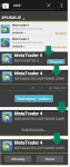 Moduł Raporty pomocnicze Instrukcja użytkownika Wersja 5.4.0 2016-06-30 Spis treści Rozdział 1 Rozpoczęcie... pracy z modułem 2 Rozdział 2 Dostępne... raporty 4 2.1... 4 Ewidencja 2.2... 5 Świadczenia
Moduł Raporty pomocnicze Instrukcja użytkownika Wersja 5.4.0 2016-06-30 Spis treści Rozdział 1 Rozpoczęcie... pracy z modułem 2 Rozdział 2 Dostępne... raporty 4 2.1... 4 Ewidencja 2.2... 5 Świadczenia
Instrukcja obsługi systemu wsparcia decyzji terapeutycznej AsystentMD - bezpieczny wybór leków
 Instrukcja obsługi systemu wsparcia decyzji terapeutycznej AsystentMD - bezpieczny wybór leków Informacja o aplikacji AsystentMD ma na celu wsparcie lekarza w codziennym procesie podejmowania decyzji terapeutycznej.
Instrukcja obsługi systemu wsparcia decyzji terapeutycznej AsystentMD - bezpieczny wybór leków Informacja o aplikacji AsystentMD ma na celu wsparcie lekarza w codziennym procesie podejmowania decyzji terapeutycznej.
Opis zmian w wersji aplikacji Cyfrowe Repozytorium Dokumentów
 Opis zmian w wersji 1.2.0 aplikacji Cyfrowe Repozytorium Dokumentów 1. Umożliwienie konfiguracji logowania domenowego do aplikacji, z wykorzystaniem Active Directory. Usługa Active Directory (AD) pozwala
Opis zmian w wersji 1.2.0 aplikacji Cyfrowe Repozytorium Dokumentów 1. Umożliwienie konfiguracji logowania domenowego do aplikacji, z wykorzystaniem Active Directory. Usługa Active Directory (AD) pozwala
Instrukcja obsługi Konfigurator MLAN-1000
 Instrukcja obsługi Konfigurator MLAN-1000 Strona 2 z 8 SPIS TREŚCI 1. Logowanie... 3 2. Diagnostyka... 4 3. Konfiguracja sterownika... 5 3.1 Konfiguracja sterownika aktualizacja oprogramowania... 5 4.
Instrukcja obsługi Konfigurator MLAN-1000 Strona 2 z 8 SPIS TREŚCI 1. Logowanie... 3 2. Diagnostyka... 4 3. Konfiguracja sterownika... 5 3.1 Konfiguracja sterownika aktualizacja oprogramowania... 5 4.
Program dla praktyki lekarskiej
 Program dla praktyki lekarskiej ErLab Instrukcja konfiguracji i obsługi Spis Treści 1. Wstęp... 2 2. Konfiguracja... 3 2.1. Serwer... 3 2.2. Laboratorium... 3 2.3. Punkt pobrań... 4 3. Wysyłanie skierowania...
Program dla praktyki lekarskiej ErLab Instrukcja konfiguracji i obsługi Spis Treści 1. Wstęp... 2 2. Konfiguracja... 3 2.1. Serwer... 3 2.2. Laboratorium... 3 2.3. Punkt pobrań... 4 3. Wysyłanie skierowania...
URLOPY BY CTI. Instrukcja obsługi
 URLOPY BY CTI Instrukcja obsługi 1. Wstęp.... 3 2. Uruchomienie programu.... 4 3. Rozpoczęcie pracy w programie.... 6 4. Widok kalendarza.... 8 5. Widok pracowników.... 10 6.Tabela z danymi... 11 1. Wstęp.
URLOPY BY CTI Instrukcja obsługi 1. Wstęp.... 3 2. Uruchomienie programu.... 4 3. Rozpoczęcie pracy w programie.... 6 4. Widok kalendarza.... 8 5. Widok pracowników.... 10 6.Tabela z danymi... 11 1. Wstęp.
INSTRUKCJA OBSŁUGI DLA FUNKCJONALNOŚCI PIELĘGNIARKI AMBULATORYJNEJ PIELĘGNIARKI ŚRODOWISKOWEJ. Wersja 1.0
 INSTRUKCJA OBSŁUGI DLA FUNKCJONALNOŚCI PIELĘGNIARKI AMBULATORYJNEJ PIELĘGNIARKI ŚRODOWISKOWEJ Wersja 1.0 Spis treści Spis Treści...2 Przygotowanie funkcjonalności...3 Przypisanie komórek...4 Przypisanie
INSTRUKCJA OBSŁUGI DLA FUNKCJONALNOŚCI PIELĘGNIARKI AMBULATORYJNEJ PIELĘGNIARKI ŚRODOWISKOWEJ Wersja 1.0 Spis treści Spis Treści...2 Przygotowanie funkcjonalności...3 Przypisanie komórek...4 Przypisanie
INSTRUKCJA OBŁUGI APLIKACJI ASSECO MAA
 INSTRUKCJA OBŁUGI APLIKACJI ASSECO MAA 1. REJESTRACJA URZĄDZENIA AUTORYZUJĄCEGO W celu zarejestrowania urządzenia autoryzującego, w aplikacji mobilnej Asseco MAA należy wybrać przycisk [ROZPOCZNIJ]. Strona
INSTRUKCJA OBŁUGI APLIKACJI ASSECO MAA 1. REJESTRACJA URZĄDZENIA AUTORYZUJĄCEGO W celu zarejestrowania urządzenia autoryzującego, w aplikacji mobilnej Asseco MAA należy wybrać przycisk [ROZPOCZNIJ]. Strona
Tomasz Molenda Data Licensing Manager. PHARMINDEX VIDAL Polska Sp. z o.o., ul. Bitwy Warszawskiej 1920 r. nr 7, 02-366 Warszawa
 LIDER INFORMACJI O LEKACH Lekarze w codziennej pracy oczekują wsparcia w zakresie: dostępu do informacji o lekach, łatwego ich wyszukiwania, intuicyjnego wsparcia wiedzy i doświadczenia lekarza, asysty
LIDER INFORMACJI O LEKACH Lekarze w codziennej pracy oczekują wsparcia w zakresie: dostępu do informacji o lekach, łatwego ich wyszukiwania, intuicyjnego wsparcia wiedzy i doświadczenia lekarza, asysty
Moduł Personalizacyjny. Instrukcja użytkownika
 Moduł Personalizacyjny Instrukcja użytkownika Wersja 5.10.0 2017-10-31 Spis treści Rozdział 1 Rozpoczęcie... pracy z modułem 2 Rozdział 2 Definicja... skrótów klawiszowych 4 2.1 Domyślne... skróty w oknie
Moduł Personalizacyjny Instrukcja użytkownika Wersja 5.10.0 2017-10-31 Spis treści Rozdział 1 Rozpoczęcie... pracy z modułem 2 Rozdział 2 Definicja... skrótów klawiszowych 4 2.1 Domyślne... skróty w oknie
Opis modułu pl.id w programie Komornik SQL-VAT
 Opis modułu pl.id w programie Komornik SQL-VAT Nazwa: KSQLVAT.INS.PL.ID.002 Data: 02.01.2017 Wersja: 1.2.0 Cel: Opis działania funkcjonalności pl.id 2016 Currenda Sp. z o.o. Spis treści 1. Opis... 3 2.
Opis modułu pl.id w programie Komornik SQL-VAT Nazwa: KSQLVAT.INS.PL.ID.002 Data: 02.01.2017 Wersja: 1.2.0 Cel: Opis działania funkcjonalności pl.id 2016 Currenda Sp. z o.o. Spis treści 1. Opis... 3 2.
Opis modułu pl.id w programie Komornik SQL-VAT
 Opis modułu pl.id w programie Komornik SQL-VAT 2016 Currenda Sp. z o.o. Spis treści 1. Opis... 3 2. Konfiguracja programu... 3 3. Tworzenie zapytań o dane dłużników do pl.id... 4 3.1. Eksport danych dłużników
Opis modułu pl.id w programie Komornik SQL-VAT 2016 Currenda Sp. z o.o. Spis treści 1. Opis... 3 2. Konfiguracja programu... 3 3. Tworzenie zapytań o dane dłużników do pl.id... 4 3.1. Eksport danych dłużników
etrader Pekao Podręcznik użytkownika Strumieniowanie Excel
 etrader Pekao Podręcznik użytkownika Strumieniowanie Excel Spis treści 1. Opis okna... 3 2. Otwieranie okna... 3 3. Zawartość okna... 4 3.1. Definiowanie listy instrumentów... 4 3.2. Modyfikacja lub usunięcie
etrader Pekao Podręcznik użytkownika Strumieniowanie Excel Spis treści 1. Opis okna... 3 2. Otwieranie okna... 3 3. Zawartość okna... 4 3.1. Definiowanie listy instrumentów... 4 3.2. Modyfikacja lub usunięcie
Instrukcja instalacji certyfikatu kwalifikowanego w programie Płatnik. wersja 1.8
 Instrukcja instalacji certyfikatu kwalifikowanego w programie Płatnik wersja 1.8 Spis treści 1. INSTALACJA CERTYFIKATU Z KARTY KRYPTOGRAFICZNEJ W MAGAZYNIE SYSTEMOWYM... 3 Wczytanie danych z karty CryptoCERTUM...
Instrukcja instalacji certyfikatu kwalifikowanego w programie Płatnik wersja 1.8 Spis treści 1. INSTALACJA CERTYFIKATU Z KARTY KRYPTOGRAFICZNEJ W MAGAZYNIE SYSTEMOWYM... 3 Wczytanie danych z karty CryptoCERTUM...
MINI PRZEWODNIK - Pierwsze kroki w systemie po wdrożeniu nowej bankowości elektronicznej BOŚBank24 iboss
 MINI PRZEWODNIK - Pierwsze kroki w systemie po wdrożeniu nowej bankowości elektronicznej BOŚBank24 iboss Użytkownik Klienta, logując się do systemu bankowości elektronicznej, zostanie przeniesiony do Ekranu
MINI PRZEWODNIK - Pierwsze kroki w systemie po wdrożeniu nowej bankowości elektronicznej BOŚBank24 iboss Użytkownik Klienta, logując się do systemu bankowości elektronicznej, zostanie przeniesiony do Ekranu
Instrukcja instalacji programu SPSS Statistics 21
 Instrukcja instalacji programu SPSS Statistics 21 UWAGA: DO POPRAWNEGO, PEŁNEGO ZAINSTALOWANIA (AKTYWACJI) PROGRAMU SPSS Statistics 21 NIEZBĘDNE JEST AKTYWNE POŁĄCZENIE Z INTERNETEM PODCZAS INSTALACJI
Instrukcja instalacji programu SPSS Statistics 21 UWAGA: DO POPRAWNEGO, PEŁNEGO ZAINSTALOWANIA (AKTYWACJI) PROGRAMU SPSS Statistics 21 NIEZBĘDNE JEST AKTYWNE POŁĄCZENIE Z INTERNETEM PODCZAS INSTALACJI
KOMPUTEROWY SYSTEM WSPOMAGANIA OBSŁUGI JEDNOSTEK SŁUŻBY ZDROWIA KS-SOMED
 KOMPUTEROWY SYSTEM WSPOMAGANIA OBSŁUGI JEDNOSTEK SŁUŻBY ZDROWIA KS-SOMED Podręcznik użytkownika Katowice 2010 Producent programu: KAMSOFT S.A. ul. 1 Maja 133 40-235 Katowice Telefon: (0-32) 209-07-05 Fax:
KOMPUTEROWY SYSTEM WSPOMAGANIA OBSŁUGI JEDNOSTEK SŁUŻBY ZDROWIA KS-SOMED Podręcznik użytkownika Katowice 2010 Producent programu: KAMSOFT S.A. ul. 1 Maja 133 40-235 Katowice Telefon: (0-32) 209-07-05 Fax:
INSTRUKCJA INSTALACJI SYSTEMU NA SERWERZE KROK PO KROKU
 INSTRUKCJA INSTALACJI SYSTEMU NA SERWERZE KROK PO KROKU 1 / 10 Co jest potrzebne do instalacji aplikacji wraz z bazą danych: serwer z zainstalowanym systemem operacyjnym Windows, posiadający min. 4 GB
INSTRUKCJA INSTALACJI SYSTEMU NA SERWERZE KROK PO KROKU 1 / 10 Co jest potrzebne do instalacji aplikacji wraz z bazą danych: serwer z zainstalowanym systemem operacyjnym Windows, posiadający min. 4 GB
Aplikacja do podpisu cyfrowego npodpis
 ABS Bank Spółdzielczy Aplikacja do podpisu cyfrowego npodpis (instrukcja użytkownika) Wersja 1.0 http://www.absbank.pl 1. Aplikacja do podpisu cyfrowego - npodpis Słownik pojęć: Aplikacja do podpisu cyfrowego
ABS Bank Spółdzielczy Aplikacja do podpisu cyfrowego npodpis (instrukcja użytkownika) Wersja 1.0 http://www.absbank.pl 1. Aplikacja do podpisu cyfrowego - npodpis Słownik pojęć: Aplikacja do podpisu cyfrowego
Instrukcja obsługi elektronicznego modułu reklamacyjnego aplikacji KAMSOFT wdrożenie rozwiązań w hurtowniach farmaceutycznych Grupy Neuca
 Instrukcja obsługi elektronicznego modułu reklamacyjnego aplikacji KAMSOFT wdrożenie rozwiązań w hurtowniach farmaceutycznych Grupy Neuca Spis treści Instrukcja obsługi elektronicznego modułu reklamacyjnego
Instrukcja obsługi elektronicznego modułu reklamacyjnego aplikacji KAMSOFT wdrożenie rozwiązań w hurtowniach farmaceutycznych Grupy Neuca Spis treści Instrukcja obsługi elektronicznego modułu reklamacyjnego
2. Korzystanie z systemu ewuś w aplikacji mmedica.
 Konfiguracja mmedica dla systemu ewuś. Od 1 stycznia 2013 roku możliwa będzie elektroniczna weryfikacja uprawnień świadczeniobiorców. Funkcjonalność ta udostępniona będzie przez system o nazwie ewuś. Dzięki
Konfiguracja mmedica dla systemu ewuś. Od 1 stycznia 2013 roku możliwa będzie elektroniczna weryfikacja uprawnień świadczeniobiorców. Funkcjonalność ta udostępniona będzie przez system o nazwie ewuś. Dzięki
PRODUKCJA BY CTI INSTRUKCJA INSTALACJI I KONFIGURACJI
 PRODUKCJA BY CTI INSTRUKCJA INSTALACJI I KONFIGURACJI Spis treści Ważne informacje przed instalacją... 3 1. Instalacja oprogramowania... 4 2. Konfiguracja połączenia z serwerem SQL oraz z programem OPTIMA...
PRODUKCJA BY CTI INSTRUKCJA INSTALACJI I KONFIGURACJI Spis treści Ważne informacje przed instalacją... 3 1. Instalacja oprogramowania... 4 2. Konfiguracja połączenia z serwerem SQL oraz z programem OPTIMA...
Kadry Optivum, Płace Optivum
 Kadry Optivum, Płace Optivum Jak seryjnie przygotować wykazy absencji pracowników? W celu przygotowania pism zawierających wykazy nieobecności pracowników skorzystamy z mechanizmu Nowe wydruki seryjne.
Kadry Optivum, Płace Optivum Jak seryjnie przygotować wykazy absencji pracowników? W celu przygotowania pism zawierających wykazy nieobecności pracowników skorzystamy z mechanizmu Nowe wydruki seryjne.
Instrukcja instalacji certyfikatu kwalifikowanego w programie Płatnik wersja 9.01.001b
 Instrukcja instalacji certyfikatu kwalifikowanego w programie Płatnik wersja 9.01.001b wersja 1.7 Spis treści 1. WSTĘP... 3 2. INSTALACJA CERTYFIKATU W MAGAZYNIE SYSTEMOWYM... 3 2.1. WCZYTANIE DANYCH Z
Instrukcja instalacji certyfikatu kwalifikowanego w programie Płatnik wersja 9.01.001b wersja 1.7 Spis treści 1. WSTĘP... 3 2. INSTALACJA CERTYFIKATU W MAGAZYNIE SYSTEMOWYM... 3 2.1. WCZYTANIE DANYCH Z
PekaoBIZNES 24 Szybki START. Przewodnik dla Użytkowników z dostępem podstawowym
 PekaoBIZNES 24 Szybki START Przewodnik dla Użytkowników z dostępem podstawowym Podręcznik przygotowany na potrzeby wdrożenia systemu w zborach i obwodach Świadków Jehowy ZAWARTOŚĆ PRZEWODNIKA Niniejszy
PekaoBIZNES 24 Szybki START Przewodnik dla Użytkowników z dostępem podstawowym Podręcznik przygotowany na potrzeby wdrożenia systemu w zborach i obwodach Świadków Jehowy ZAWARTOŚĆ PRZEWODNIKA Niniejszy
PODRĘCZNIK UŻYTKOWNIKA SYSTEMU MONITOROWANIA KSZTAŁCENIA PRACOWNIKÓW MEDYCZNYCH
 PODRĘCZNIK UŻYTKOWNIKA SYSTEMU MONITOROWANIA KSZTAŁCENIA PRACOWNIKÓW MEDYCZNYCH WNIOSKI O EGZAMIN SPECJALIZACYJNY ROLA: PIELĘGNIARKA/POŁOŻNA 12.06.2018 Spis treści WPROWADZENIE... 3 1. LOGOWANIE DO SYSTEMU...
PODRĘCZNIK UŻYTKOWNIKA SYSTEMU MONITOROWANIA KSZTAŁCENIA PRACOWNIKÓW MEDYCZNYCH WNIOSKI O EGZAMIN SPECJALIZACYJNY ROLA: PIELĘGNIARKA/POŁOŻNA 12.06.2018 Spis treści WPROWADZENIE... 3 1. LOGOWANIE DO SYSTEMU...
Instrukcja wprowadzania graficznych harmonogramów pracy w SZOI Wg stanu na 21.06.2010 r.
 Instrukcja wprowadzania graficznych harmonogramów pracy w SZOI Wg stanu na 21.06.2010 r. W systemie SZOI została wprowadzona nowa funkcjonalność umożliwiająca tworzenie graficznych harmonogramów pracy.
Instrukcja wprowadzania graficznych harmonogramów pracy w SZOI Wg stanu na 21.06.2010 r. W systemie SZOI została wprowadzona nowa funkcjonalność umożliwiająca tworzenie graficznych harmonogramów pracy.
Instrukcja użytkownika systemu medycznego. Dyżury pielęgniarskie na OOP, ZOL
 Instrukcja użytkownika systemu medycznego Dyżury pielęgniarskie na OOP, ZOL 10-05-2017 Spis treści 1. Logowanie do systemu... 3 2. Przyciski w systemie... 5 3. Praca w ramach dyżuru... 5 3.1. Podania leków...
Instrukcja użytkownika systemu medycznego Dyżury pielęgniarskie na OOP, ZOL 10-05-2017 Spis treści 1. Logowanie do systemu... 3 2. Przyciski w systemie... 5 3. Praca w ramach dyżuru... 5 3.1. Podania leków...
Konfiguracja i uruchomienie usługi Filtry adresów IP dla użytkowników Centrum Usług Internetowych dla Klientów Banku Spółdzielczego w Łęcznej.
 Konfiguracja i uruchomienie usługi Filtry adresów IP dla użytkowników Centrum Usług Internetowych dla Klientów Banku Spółdzielczego w Łęcznej. Łęczna 2015 Historia zmian L.p. Data Autor Wersja systemu
Konfiguracja i uruchomienie usługi Filtry adresów IP dla użytkowników Centrum Usług Internetowych dla Klientów Banku Spółdzielczego w Łęcznej. Łęczna 2015 Historia zmian L.p. Data Autor Wersja systemu
PRZETARG NIEOGRANICZONY. Postępowania zgodne z ustawą Prawo zamówień publicznych
 Platforma Logintrade PRZETARG NIEOGRANICZONY Postępowania zgodne z ustawą Prawo zamówień publicznych Instrukcja obsługi dla wykonawcy wersja 1.2 Ostatnia aktualizacja Imię i nazwisko Zakres wprowadzanych
Platforma Logintrade PRZETARG NIEOGRANICZONY Postępowania zgodne z ustawą Prawo zamówień publicznych Instrukcja obsługi dla wykonawcy wersja 1.2 Ostatnia aktualizacja Imię i nazwisko Zakres wprowadzanych
UMOWY INSTRUKCJA STANOWISKOWA
 UMOWY INSTRUKCJA STANOWISKOWA Klawisze skrótów: F7 wywołanie zapytania (% - zastępuje wiele znaków _ - zastępuje jeden znak F8 wyszukanie według podanych kryteriów (system rozróżnia małe i wielkie litery)
UMOWY INSTRUKCJA STANOWISKOWA Klawisze skrótów: F7 wywołanie zapytania (% - zastępuje wiele znaków _ - zastępuje jeden znak F8 wyszukanie według podanych kryteriów (system rozróżnia małe i wielkie litery)
SimplySign logowanie i rejestracja na komputerze oraz dodanie certyfikatu do programu Płatnik
 SimplySign logowanie i rejestracja na komputerze oraz dodanie certyfikatu do programu Płatnik 1. INSTALACJA CERTYFIKATU SIMPLY SIGN W MAGAZYNIE SYSTEMOWYM. W celu użytkowania certyfikatu SimplySign na
SimplySign logowanie i rejestracja na komputerze oraz dodanie certyfikatu do programu Płatnik 1. INSTALACJA CERTYFIKATU SIMPLY SIGN W MAGAZYNIE SYSTEMOWYM. W celu użytkowania certyfikatu SimplySign na
USTAWIENIA UŻYTKOWNIKA
 USTAWIENIA UŻYTKOWNIKA Opcja Konfiguracja Użytkownika umożliwia Użytkownikowi dostosować wygląd systemu BOŚBank24 iboss do własnych preferencji. Możliwe jest: włączenie pomocy wyświetlanej na formatkach
USTAWIENIA UŻYTKOWNIKA Opcja Konfiguracja Użytkownika umożliwia Użytkownikowi dostosować wygląd systemu BOŚBank24 iboss do własnych preferencji. Możliwe jest: włączenie pomocy wyświetlanej na formatkach
KOMPUTEROWY SYSTEM WSPOMAGANIA OBSŁUGI JEDNOSTEK SŁUŻBY ZDROWIA KS-SOMED
 KOMPUTEROWY SYSTEM WSPOMAGANIA OBSŁUGI JEDNOSTEK SŁUŻBY ZDROWIA KS-SOMED Podręcznik użytkownika Katowice 2010 Producent programu: KAMSOFT S.A. ul. 1 Maja 133 40-235 Katowice Telefon: (0-32) 209-07-05 Fax:
KOMPUTEROWY SYSTEM WSPOMAGANIA OBSŁUGI JEDNOSTEK SŁUŻBY ZDROWIA KS-SOMED Podręcznik użytkownika Katowice 2010 Producent programu: KAMSOFT S.A. ul. 1 Maja 133 40-235 Katowice Telefon: (0-32) 209-07-05 Fax:
Spis treści. 1. Konfiguracja systemu ewuś...3. 2. Logowanie się do systemu ewuś...6. 3. Korzystanie z systemu ewuś...6. 4. Weryfikacja cykliczna...
 Centralny Ośrodek Informatyki Górnictwa S.A. KSOP Obsługa systemu ewuś Katowice, 2013 Spis treści 1. Konfiguracja systemu ewuś...3 2. Logowanie się do systemu ewuś...6 3. Korzystanie z systemu ewuś...6
Centralny Ośrodek Informatyki Górnictwa S.A. KSOP Obsługa systemu ewuś Katowice, 2013 Spis treści 1. Konfiguracja systemu ewuś...3 2. Logowanie się do systemu ewuś...6 3. Korzystanie z systemu ewuś...6
Moduł SMS. Instrukcja użytkownika Wersja
 Moduł SMS Instrukcja użytkownika Wersja 5.11.0 2018-01-03 Spis treści Rozdział 1 Rozpoczęcie pracy z modułem... 2 Rozdział 2 Zamówienie puli SMS... 3 Rozdział 3 Podstawowe informacje... 5 Rozdział 4 Konfiguracja
Moduł SMS Instrukcja użytkownika Wersja 5.11.0 2018-01-03 Spis treści Rozdział 1 Rozpoczęcie pracy z modułem... 2 Rozdział 2 Zamówienie puli SMS... 3 Rozdział 3 Podstawowe informacje... 5 Rozdział 4 Konfiguracja
Podręcznik Użytkownika LSI WRPO
 Podręcznik użytkownika Lokalnego Systemu Informatycznego do obsługi Wielkopolskiego Regionalnego Programu Operacyjnego na lata 2007 2013 w zakresie wypełniania wniosków o dofinansowanie Wersja 1 Podręcznik
Podręcznik użytkownika Lokalnego Systemu Informatycznego do obsługi Wielkopolskiego Regionalnego Programu Operacyjnego na lata 2007 2013 w zakresie wypełniania wniosków o dofinansowanie Wersja 1 Podręcznik
Aby uruchomić Multibooka, należy podłączyć nośnik USB do gniazda USB w komputerze, na którym program ma być używany.
 Uruchamianie Multibooka. Aby uruchomić Multibooka, należy podłączyć nośnik USB do gniazda USB w komputerze, na którym program ma być używany. 1. Uruchomienie Multibooka Po podłączeniu nośnika i wykryciu
Uruchamianie Multibooka. Aby uruchomić Multibooka, należy podłączyć nośnik USB do gniazda USB w komputerze, na którym program ma być używany. 1. Uruchomienie Multibooka Po podłączeniu nośnika i wykryciu
Moduł ewyniki. Instrukcja użytkownika
 Moduł ewyniki Instrukcja użytkownika Wersja 5.6.0 2016-11-10 Spis treści Rozdział 1 Rozpoczęcie... pracy z modułem 2 Rozdział 2 Konfiguracja... Modułu ewyniki 4 2.1 4 OID... świadczeniodawcy 2.2... 5 Dodanie
Moduł ewyniki Instrukcja użytkownika Wersja 5.6.0 2016-11-10 Spis treści Rozdział 1 Rozpoczęcie... pracy z modułem 2 Rozdział 2 Konfiguracja... Modułu ewyniki 4 2.1 4 OID... świadczeniodawcy 2.2... 5 Dodanie
MECHANIZM WYMIANY DANYCH ORAZ ROZLICZEŃ APTEKA NFZ
 MECHANIZM WYMIANY DANYCH ORAZ ROZLICZEŃ APTEKA NFZ Stan na dzień 12.01.2012 Najnowszej wersji tej instrukcji szukaj pod adresem: http://www.kamsoft.pl/prod/aow/ustawa_2012.htm I. Wstęp. Od 1 stycznia 2012
MECHANIZM WYMIANY DANYCH ORAZ ROZLICZEŃ APTEKA NFZ Stan na dzień 12.01.2012 Najnowszej wersji tej instrukcji szukaj pod adresem: http://www.kamsoft.pl/prod/aow/ustawa_2012.htm I. Wstęp. Od 1 stycznia 2012
PRZETARG OGRANICZONY. Postępowania zgodne z ustawą Prawo zamówień publicznych
 Platforma Logintrade PRZETARG OGRANICZONY Postępowania zgodne z ustawą Prawo zamówień publicznych Instrukcja obsługi dla wykonawcy wersja 1.2 Ostatnia aktualizacja Imię i nazwisko Zakres wprowadzanych
Platforma Logintrade PRZETARG OGRANICZONY Postępowania zgodne z ustawą Prawo zamówień publicznych Instrukcja obsługi dla wykonawcy wersja 1.2 Ostatnia aktualizacja Imię i nazwisko Zakres wprowadzanych
Odtworzenie kopii zapasowej mmedica. Instrukcja użytkownika
 Odtworzenie kopii zapasowej mmedica Instrukcja użytkownika Wersja 5.5.0 2016-09-26 Spis treści Rozdział 1 Odtworzenie... kopii zapasowej mmedica 2 Rozdział 2 Możliwe... komunikaty i problemy 5 I 2.1...
Odtworzenie kopii zapasowej mmedica Instrukcja użytkownika Wersja 5.5.0 2016-09-26 Spis treści Rozdział 1 Odtworzenie... kopii zapasowej mmedica 2 Rozdział 2 Możliwe... komunikaty i problemy 5 I 2.1...
INSTRUKCJA UŻYTKOWNIKA. Wielkopolski system doradztwa. edukacyjno-zawodowego
 INSTRUKCJA UŻYTKOWNIKA DLA DYREKTORA PLACÓWKI EDUKACYJNEJ JAK KORZYSTAĆ Z MODUŁU DYREKTORA narzędzia informatycznego opracowanego w ramach projektu Wielkopolski system doradztwa edukacyjno-zawodowego Poznań,
INSTRUKCJA UŻYTKOWNIKA DLA DYREKTORA PLACÓWKI EDUKACYJNEJ JAK KORZYSTAĆ Z MODUŁU DYREKTORA narzędzia informatycznego opracowanego w ramach projektu Wielkopolski system doradztwa edukacyjno-zawodowego Poznań,
Lista wprowadzonych zmian w systemie Vario v. 3.3 od wydania 3.003.60177.00403 do wydania 3.003.60180.00419
 Lista wprowadzonych zmian w systemie Vario v. 3.3 od wydania 3.003.60177.00403 do wydania 3.003.60180.00419 LP Vario* Wersja Zmiany 1. BPM 3.003.60177.00403 Ulepszenie działania pola przeznaczonego do
Lista wprowadzonych zmian w systemie Vario v. 3.3 od wydania 3.003.60177.00403 do wydania 3.003.60180.00419 LP Vario* Wersja Zmiany 1. BPM 3.003.60177.00403 Ulepszenie działania pola przeznaczonego do
Spis treści... 2... 4... 7... 8... 10
 Spis treści... 2... 4... 7... 8... 10 Czasem, aby zainstalować najnowszą wersję programu Bitdefender należy odinstalować jego poprzednią wersję. Instalacja najnowszej wersji jest zawsze wskazana nowsze
Spis treści... 2... 4... 7... 8... 10 Czasem, aby zainstalować najnowszą wersję programu Bitdefender należy odinstalować jego poprzednią wersję. Instalacja najnowszej wersji jest zawsze wskazana nowsze
Instrukcja użytkownika systemu medycznego
 Instrukcja użytkownika systemu medycznego ewidencja obserwacji pielęgniarskich (PI) v.2015.07.001 22-07-2015 SPIS TREŚCI: 1. Logowanie do systemu... 3 2. Zmiana hasła... 4 3. Pacjenci - wyszukiwanie zaawansowane...
Instrukcja użytkownika systemu medycznego ewidencja obserwacji pielęgniarskich (PI) v.2015.07.001 22-07-2015 SPIS TREŚCI: 1. Logowanie do systemu... 3 2. Zmiana hasła... 4 3. Pacjenci - wyszukiwanie zaawansowane...
etrader Pekao Podręcznik użytkownika Ustawienia
 etrader Pekao Podręcznik użytkownika Ustawienia Spis treści 1. Opis Ustawienia... 3 2. Zakres usług... 3 2.1. Pakiety notowań... 4 2.2. Informacja o obrotach... 5 3. Profil użytkownika... 5 3.1. Podstawowe
etrader Pekao Podręcznik użytkownika Ustawienia Spis treści 1. Opis Ustawienia... 3 2. Zakres usług... 3 2.1. Pakiety notowań... 4 2.2. Informacja o obrotach... 5 3. Profil użytkownika... 5 3.1. Podstawowe
INSTRUKCJA UŻYTKOWNIKA DOTYCZĄCA ZMIANY STAWEK VAT NA NIEKTÓRE WYROBY MEDYCZNE 1. OGÓLNE INFORMACJE WERYFIKACJA STAWEK VAT...
 INSTRUKCJA UŻYTKOWNIKA DOTYCZĄCA ZMIANY STAWEK VAT NA NIEKTÓRE WYROBY MEDYCZNE W dniu 11.01.2018 r, w Dzienniku Ustaw została opublikowana ustawa z dnia 14 grudnia 2017 roku o zmianie ustawy o podatku
INSTRUKCJA UŻYTKOWNIKA DOTYCZĄCA ZMIANY STAWEK VAT NA NIEKTÓRE WYROBY MEDYCZNE W dniu 11.01.2018 r, w Dzienniku Ustaw została opublikowana ustawa z dnia 14 grudnia 2017 roku o zmianie ustawy o podatku
PRZEWODNIK PO ETRADER PEKAO ROZDZIAŁ XIX. USTAWIENIA SPIS TREŚCI
 PRZEWODNIK PO ETRADER PEKAO ROZDZIAŁ XIX. USTAWIENIA SPIS TREŚCI 1. OPIS USTAWIENIA 3 2. ZAKRES USŁUG 3 2.1. PAKIETY NOTOWAŃ 4 2.2. INFORMACJA O OBROTACH 5 3. PROFIL UŻYTKOWNIKA 6 3.1. PODSTAWOWE DANE
PRZEWODNIK PO ETRADER PEKAO ROZDZIAŁ XIX. USTAWIENIA SPIS TREŚCI 1. OPIS USTAWIENIA 3 2. ZAKRES USŁUG 3 2.1. PAKIETY NOTOWAŃ 4 2.2. INFORMACJA O OBROTACH 5 3. PROFIL UŻYTKOWNIKA 6 3.1. PODSTAWOWE DANE
Tworzenie prezentacji w MS PowerPoint
 Tworzenie prezentacji w MS PowerPoint Program PowerPoint dostarczany jest w pakiecie Office i daje nam możliwość stworzenia prezentacji oraz uatrakcyjnienia materiału, który chcemy przedstawić. Prezentacje
Tworzenie prezentacji w MS PowerPoint Program PowerPoint dostarczany jest w pakiecie Office i daje nam możliwość stworzenia prezentacji oraz uatrakcyjnienia materiału, który chcemy przedstawić. Prezentacje
SZANOWNI PAŃSTWO. 1. Zmiany dotyczące nowelizacji ustawy o przeciwdziałaniu narkomanii
 SZANOWNI PAŃSTWO W związku z wejściem w życie, w pierwszej połowie lipca, nowelizacji ustaw istotnych z punktu widzenia pracy aptek oraz punktów aptecznych do systemu KS Apteka Ogólna Windows zostały wprowadzone
SZANOWNI PAŃSTWO W związku z wejściem w życie, w pierwszej połowie lipca, nowelizacji ustaw istotnych z punktu widzenia pracy aptek oraz punktów aptecznych do systemu KS Apteka Ogólna Windows zostały wprowadzone
Sage Symfonia Start Faktura Instalacja programu
 Sage Symfonia Start Faktura Instalacja programu Instalacja programu możliwa jest z zakupionej płyty instalacyjnej lub z wykorzystaniem plików pobranych ze strony Sage. Aby zainstalować program z płyty
Sage Symfonia Start Faktura Instalacja programu Instalacja programu możliwa jest z zakupionej płyty instalacyjnej lub z wykorzystaniem plików pobranych ze strony Sage. Aby zainstalować program z płyty
Instalacja VPN Check Point Mobile Apple macos Hight Sierra (v )
 W celu zainstalowania klienta aplikacji VPN należy wejść na stronę internetową http://ci.ue.poznan.pl następnie wybrać kafelek Aplikacja VPN dostęp zdalny. W menu po prawej stronie artykułu znajduje się
W celu zainstalowania klienta aplikacji VPN należy wejść na stronę internetową http://ci.ue.poznan.pl następnie wybrać kafelek Aplikacja VPN dostęp zdalny. W menu po prawej stronie artykułu znajduje się
4. Terminarz. Moduł TERMINARZ został stworzony na potrzeby koordynacji i lepszej organizacji pracy w Twoim salonie.
 4. Terminarz Moduł TERMINARZ został stworzony na potrzeby koordynacji i lepszej organizacji pracy w Twoim salonie. Planowane wizyty Twoich klientów wyświetlane są w przejrzysty sposób, w jednym z trzech
4. Terminarz Moduł TERMINARZ został stworzony na potrzeby koordynacji i lepszej organizacji pracy w Twoim salonie. Planowane wizyty Twoich klientów wyświetlane są w przejrzysty sposób, w jednym z trzech
Uruchomienie aplikacji Plan lekcji w przeglądarce Internet Explorer
 Uruchomienie aplikacji Plan lekcji w przeglądarce Internet Explorer Aplikacja Plan lekcji wykonana jest w technologii ClickOnce. Przeglądarki internetowe na ogół domyślnie blokują uruchamianie aplikacji
Uruchomienie aplikacji Plan lekcji w przeglądarce Internet Explorer Aplikacja Plan lekcji wykonana jest w technologii ClickOnce. Przeglądarki internetowe na ogół domyślnie blokują uruchamianie aplikacji
Opis zmian w wersji aplikacji Cyfrowe Repozytorium Dokumentów
 Opis zmian w wersji 1.1.1 aplikacji Cyfrowe Repozytorium Dokumentów 1. Dodanie możliwości wykonania wydruku wniosku o wypożyczenie, poprzez wybranie menu Wydruki -> Wydruk wniosku o wypożyczenie w oknie
Opis zmian w wersji 1.1.1 aplikacji Cyfrowe Repozytorium Dokumentów 1. Dodanie możliwości wykonania wydruku wniosku o wypożyczenie, poprzez wybranie menu Wydruki -> Wydruk wniosku o wypożyczenie w oknie
Odtworzenie kopii zapasowej mmedica. Instrukcja użytkownika
 Odtworzenie kopii zapasowej mmedica Instrukcja użytkownika Wersja 5.7.0 2017-02-17 Spis treści Rozdział 1 Odtworzenie... kopii zapasowej mmedica 2 Rozdział 2 Odtworzenie... kopii bazy zawierającej załączniki
Odtworzenie kopii zapasowej mmedica Instrukcja użytkownika Wersja 5.7.0 2017-02-17 Spis treści Rozdział 1 Odtworzenie... kopii zapasowej mmedica 2 Rozdział 2 Odtworzenie... kopii bazy zawierającej załączniki
Nowe notowania epromak Professional
 Nowe notowania epromak Professional Poniższa instrukcja obsługi zawiera: 1. Pobranie pliku instalacyjnego... 1 2. Proces Instalacji... 3 3. Uruchomienie notowań... 5 4. Dodatkowe funkcjonalności... 7 1.
Nowe notowania epromak Professional Poniższa instrukcja obsługi zawiera: 1. Pobranie pliku instalacyjnego... 1 2. Proces Instalacji... 3 3. Uruchomienie notowań... 5 4. Dodatkowe funkcjonalności... 7 1.
Oficyna Wydawnicza UNIMEX ebook z zabezpieczeniami DRM
 Oficyna Wydawnicza UNIMEX ebook z zabezpieczeniami DRM Opis użytkowy aplikacji ebookreader Przegląd interfejsu użytkownika a. Okno książki. Wyświetla treść książki podzieloną na strony. Po prawej stronie
Oficyna Wydawnicza UNIMEX ebook z zabezpieczeniami DRM Opis użytkowy aplikacji ebookreader Przegląd interfejsu użytkownika a. Okno książki. Wyświetla treść książki podzieloną na strony. Po prawej stronie
ERGODESIGN - Podręcznik użytkownika. Wersja 1.0 Warszawa 2010
 ERGODESIGN - Podręcznik użytkownika Wersja 1.0 Warszawa 2010 Spis treści Wstęp...3 Organizacja menu nawigacja...3 Górne menu nawigacyjne...3 Lewe menu robocze...4 Przestrzeń robocza...5 Stopka...5 Obsługa
ERGODESIGN - Podręcznik użytkownika Wersja 1.0 Warszawa 2010 Spis treści Wstęp...3 Organizacja menu nawigacja...3 Górne menu nawigacyjne...3 Lewe menu robocze...4 Przestrzeń robocza...5 Stopka...5 Obsługa
INSTRUKCJA OTWARCIA RACHUNKU ALIOR TRADER DLA KLIENTÓW ALIOR BANKU
 INSTRUKCJA OTWARCIA RACHUNKU ALIOR TRADER DLA KLIENTÓW ALIOR BANKU 1. PODPISANIE UMOWY Klienci Alior Banku mają możliwość otwarcia rachunku Alior Trader przez System Bankowości Internetowej. Aby to zrobić,
INSTRUKCJA OTWARCIA RACHUNKU ALIOR TRADER DLA KLIENTÓW ALIOR BANKU 1. PODPISANIE UMOWY Klienci Alior Banku mają możliwość otwarcia rachunku Alior Trader przez System Bankowości Internetowej. Aby to zrobić,
Portal Personelu dostępny jest pod adresem https://personel.nfz-krakow.pl/
 Przed przystąpieniem do pracy na Portalu Personelu. W związku z faktem udostępniania funkcjonalności Portalu Personelu za pośrednictwem bezpiecznego protokołu https, dla interfejsu aplikacji nie działają
Przed przystąpieniem do pracy na Portalu Personelu. W związku z faktem udostępniania funkcjonalności Portalu Personelu za pośrednictwem bezpiecznego protokołu https, dla interfejsu aplikacji nie działają
Proces wydawania identyfikatorów na portalu KomornikID
 Proces wydawania identyfikatorów na portalu KomornikID Spis treści Opis dokumentu...2 Obsługa z poziomu konta Komornika...2 Składanie wniosku o identyfikator dla siebie...2 Zatwierdzanie wniosku przesłanego
Proces wydawania identyfikatorów na portalu KomornikID Spis treści Opis dokumentu...2 Obsługa z poziomu konta Komornika...2 Składanie wniosku o identyfikator dla siebie...2 Zatwierdzanie wniosku przesłanego
Po poprawnym procesie zmiany haseł użytkownik zostaje przekierowany do strony głównej portalu:
 Portal Personelu dostępny jest pod adresem https://aplikacje.nfz-wroclaw.pl/clo_wl/ 1. Logowanie W Polu Użytkownik podaje się zawsze numer PESEL użytkownika. Hasło zostało ustalone w procesie aktywacji
Portal Personelu dostępny jest pod adresem https://aplikacje.nfz-wroclaw.pl/clo_wl/ 1. Logowanie W Polu Użytkownik podaje się zawsze numer PESEL użytkownika. Hasło zostało ustalone w procesie aktywacji
Finanse VULCAN. Jak wprowadzić fakturę sprzedaży?
 Finanse VULCAN Jak wprowadzić fakturę sprzedaży? Wprowadzanie nowej faktury sprzedaży 1. Zaloguj się do Platformy VULCAN jako księgowy i uruchom aplikację Finanse VULCAN. 2. Na wstążce przejdź do widoku
Finanse VULCAN Jak wprowadzić fakturę sprzedaży? Wprowadzanie nowej faktury sprzedaży 1. Zaloguj się do Platformy VULCAN jako księgowy i uruchom aplikację Finanse VULCAN. 2. Na wstążce przejdź do widoku
INSTRUKCJA INSTALACJI I URUCHOMIENIA PROGRAMÓW FINKA DOS W SYSTEMACH 64 bit
 INSTRUKCJA INSTALACJI I URUCHOMIENIA PROGRAMÓW FINKA DOS W SYSTEMACH 64 bit W celu uruchomienia programów DOS na Windows 7 Home Premium 64 bit lub Windows 8/8.1 można wykorzystać programy DoxBox oraz D-Fend
INSTRUKCJA INSTALACJI I URUCHOMIENIA PROGRAMÓW FINKA DOS W SYSTEMACH 64 bit W celu uruchomienia programów DOS na Windows 7 Home Premium 64 bit lub Windows 8/8.1 można wykorzystać programy DoxBox oraz D-Fend
Instrukcja konfiguracji programu Fakt z modułem lanfakt
 Instrukcja konfiguracji programu Fakt z modułem lanfakt (wersja 2016.04) Fakt Dystrybucja Sp. z o. o. 81-552 Gdynia, ul. Wielkopolska 21/2 www.fakt.com.pl serwis@fakt.com.pl Spis treści 1.Moduł lanfakt...
Instrukcja konfiguracji programu Fakt z modułem lanfakt (wersja 2016.04) Fakt Dystrybucja Sp. z o. o. 81-552 Gdynia, ul. Wielkopolska 21/2 www.fakt.com.pl serwis@fakt.com.pl Spis treści 1.Moduł lanfakt...
INSIGNUM Sprzedaż Detaliczna
 INSIGNUM Sprzedaż Detaliczna Import dokumentów wydania XML (WZ/WZF) 2013-03-25 Opisana funkcjonalność ma na celu umożliwienie importów elektronicznych dokumentów wydania WZ/WZF w formacie XML do aplikacji
INSIGNUM Sprzedaż Detaliczna Import dokumentów wydania XML (WZ/WZF) 2013-03-25 Opisana funkcjonalność ma na celu umożliwienie importów elektronicznych dokumentów wydania WZ/WZF w formacie XML do aplikacji
PRZEWODNIK TECHNICZNY DLA KART PŁATNICZYCH
 PRZEWODNIK TECHNICZNY DLA KART PŁATNICZYCH 1 SPIS TREŚCI 1. WSTĘP... 3 2. ZMIANA LIMITÓW TRANSAKCJI INTERNETOWYCH... 3 2.1 WPROWADZANIE WNIOSKU O LIMIT DLA TRANSAKCJI INTERNETOWYCH W SYSTEMIE VISIONA...
PRZEWODNIK TECHNICZNY DLA KART PŁATNICZYCH 1 SPIS TREŚCI 1. WSTĘP... 3 2. ZMIANA LIMITÓW TRANSAKCJI INTERNETOWYCH... 3 2.1 WPROWADZANIE WNIOSKU O LIMIT DLA TRANSAKCJI INTERNETOWYCH W SYSTEMIE VISIONA...
Spis treści 1. Wstęp Logowanie Główny interfejs aplikacji Ogólny opis interfejsu Poruszanie się po mapie...
 Spis treści 1. Wstęp... 2 2. Logowanie... 2 3. Główny interfejs aplikacji... 2 3.1. Ogólny opis interfejsu... 2 3.2. Poruszanie się po mapie... 3 3.3. Przełączanie widocznych warstw... 3 4. Urządzenia...
Spis treści 1. Wstęp... 2 2. Logowanie... 2 3. Główny interfejs aplikacji... 2 3.1. Ogólny opis interfejsu... 2 3.2. Poruszanie się po mapie... 3 3.3. Przełączanie widocznych warstw... 3 4. Urządzenia...
PORTAL PACJENTA CONCIERGE
 PORTAL PACJENTA CONCIERGE Podręcznik użytkownika Streszczenie Niniejszy dokument stanowi opis funkcji i procesów przeprowadzanych przez pacjenta w ramach systemu Concierge. Spis treści 1 Słownik pojęć...
PORTAL PACJENTA CONCIERGE Podręcznik użytkownika Streszczenie Niniejszy dokument stanowi opis funkcji i procesów przeprowadzanych przez pacjenta w ramach systemu Concierge. Spis treści 1 Słownik pojęć...
Moduł ezla+ Instrukcja użytkownika Wersja
 Moduł ezla+ Instrukcja użytkownika Wersja 5.16.0 2018-11-26 Spis treści Rozdział 1 Założenia funkcjonalności... 2 Rozdział 2 Rozpoczęcie pracy z modułem ezla+... 3 Rozdział 3 Lista funkcji obsługi e-zla...
Moduł ezla+ Instrukcja użytkownika Wersja 5.16.0 2018-11-26 Spis treści Rozdział 1 Założenia funkcjonalności... 2 Rozdział 2 Rozpoczęcie pracy z modułem ezla+... 3 Rozdział 3 Lista funkcji obsługi e-zla...
Pobieranie puli numerów recept z Portalu Świadczeniodawcy
 Dokumentacja programu e Zoz Pobieranie puli numerów recept z Portalu Świadczeniodawcy Wprowadzanie puli numerów recept do programu ezoz Drukowanie recept z programu ezoz Wersja 1.27.0.1 Zielona Góra 2011-01-23
Dokumentacja programu e Zoz Pobieranie puli numerów recept z Portalu Świadczeniodawcy Wprowadzanie puli numerów recept do programu ezoz Drukowanie recept z programu ezoz Wersja 1.27.0.1 Zielona Góra 2011-01-23
Współpraca z platformą Emp@tia. dokumentacja techniczna
 Współpraca z platformą Emp@tia dokumentacja techniczna INFO-R Spółka Jawna - 2013 43-430 Pogórze, ul. Baziowa 29, tel. (33) 479 93 29, (33) 479 93 89 fax (33) 853 04 06 e-mail: admin@ops.strefa.pl Strona1
Współpraca z platformą Emp@tia dokumentacja techniczna INFO-R Spółka Jawna - 2013 43-430 Pogórze, ul. Baziowa 29, tel. (33) 479 93 29, (33) 479 93 89 fax (33) 853 04 06 e-mail: admin@ops.strefa.pl Strona1
mysupport Instrukcja obsługi dla użytkowników
 mysupport Instrukcja obsługi dla użytkowników Wersja dokumentacji 1.3 / 28.09.2018 SPIS TREŚCI Wstęp... 3 1. Logowanie... 3 2. Strona główna... 4 3. Zgłoszenia serwisowe... 6 3.1. Przegląd zgłoszeń serwisowych...
mysupport Instrukcja obsługi dla użytkowników Wersja dokumentacji 1.3 / 28.09.2018 SPIS TREŚCI Wstęp... 3 1. Logowanie... 3 2. Strona główna... 4 3. Zgłoszenia serwisowe... 6 3.1. Przegląd zgłoszeń serwisowych...
Podręcznik użytkownika Punkt Szczepień
 Podręcznik użytkownika Punkt Szczepień Dotyczy wersji: 8.1.1. Spis treści 1. Punkt szczepień... ręczna konfiguracja wstępna 3 1.1. Konfiguracja świadczeń... 3 1.2. Wystawianie skierowań... 4 2. Moduł Punkt...
Podręcznik użytkownika Punkt Szczepień Dotyczy wersji: 8.1.1. Spis treści 1. Punkt szczepień... ręczna konfiguracja wstępna 3 1.1. Konfiguracja świadczeń... 3 1.2. Wystawianie skierowań... 4 2. Moduł Punkt...
Instalacja NotifySync
 Instalacja NotifySync WPROWADZENIE OD DYSTRYBUTORA SUN CAPITAL: Opis instalacji oraz konfiguracji rozwiązania NotifySync zawarty jest w bardzo przystępnym przewodniku dostępnym na: http://help.notify.net/techdocs/device/notifysync/installregguide/nethelp/default.htm?t
Instalacja NotifySync WPROWADZENIE OD DYSTRYBUTORA SUN CAPITAL: Opis instalacji oraz konfiguracji rozwiązania NotifySync zawarty jest w bardzo przystępnym przewodniku dostępnym na: http://help.notify.net/techdocs/device/notifysync/installregguide/nethelp/default.htm?t
Do korzystania ze strony elektronicznej rekrutacji zalecamy następujące wersje przeglądarek internetowych:
 Nabór CKU Przeglądanie oferty i rejestracja kandydata Informacje ogólne Do korzystania ze strony elektronicznej rekrutacji zalecamy następujące wersje przeglądarek internetowych: Internet Explorer wersja
Nabór CKU Przeglądanie oferty i rejestracja kandydata Informacje ogólne Do korzystania ze strony elektronicznej rekrutacji zalecamy następujące wersje przeglądarek internetowych: Internet Explorer wersja
1. Wstęp Niniejszy dokument jest instrukcją użytkownika dla aplikacji internetowej DM TrackMan.
 Instrukcja korzystania z aplikacji TrackMan wersja WEB 1. Wstęp... 1 2. Logowanie... 1 3. Główny interfejs aplikacji... 2 3.1. Ogólny opis interfejsu... 2 3.2. Poruszanie się po mapie... 2 3.3. Przełączanie
Instrukcja korzystania z aplikacji TrackMan wersja WEB 1. Wstęp... 1 2. Logowanie... 1 3. Główny interfejs aplikacji... 2 3.1. Ogólny opis interfejsu... 2 3.2. Poruszanie się po mapie... 2 3.3. Przełączanie
Instalowanie certyfikatów celem obsługi pracy urządzenia SIMOCODE pro V PN z poziomu przeglądarki internetowej w systemie Android
 Instalowanie certyfikatów celem obsługi pracy urządzenia SIMOCODE pro V PN z poziomu przeglądarki internetowej w systemie Android Wstęp Dostępna od grudnia 2013 roku jednostka podstawowa SIMOCODE pro V
Instalowanie certyfikatów celem obsługi pracy urządzenia SIMOCODE pro V PN z poziomu przeglądarki internetowej w systemie Android Wstęp Dostępna od grudnia 2013 roku jednostka podstawowa SIMOCODE pro V
PRZEWODNIK PO ETRADER ROZDZIAŁ XII. ALERTY SPIS TREŚCI
 PRZEWODNIK PO ETRADER ROZDZIAŁ XII. ALERTY SPIS TREŚCI 1. OPIS OKNA 3 2. OTWIERANIE OKNA 3 3. ZAWARTOŚĆ OKNA 4 3.1. WIDOK AKTYWNE ALERTY 4 3.2. WIDOK HISTORIA NOWO WYGENEROWANYCH ALERTÓW 4 3.3. DEFINIOWANIE
PRZEWODNIK PO ETRADER ROZDZIAŁ XII. ALERTY SPIS TREŚCI 1. OPIS OKNA 3 2. OTWIERANIE OKNA 3 3. ZAWARTOŚĆ OKNA 4 3.1. WIDOK AKTYWNE ALERTY 4 3.2. WIDOK HISTORIA NOWO WYGENEROWANYCH ALERTÓW 4 3.3. DEFINIOWANIE
Proces uprawniania w module klubowym
 Proces uprawniania w module klubowym Użytkownik Extranet po zalogowaniu się do aplikacji klubowej wybiera moduł Zawodnicy i następnie klika opcję Wnioski o uprawnienie (patrz poniżej rysunek 1 pozycja
Proces uprawniania w module klubowym Użytkownik Extranet po zalogowaniu się do aplikacji klubowej wybiera moduł Zawodnicy i następnie klika opcję Wnioski o uprawnienie (patrz poniżej rysunek 1 pozycja
Elektroniczna Bankowość. EBO Token PRO. 19 sierpnia 2019
 Elektroniczna Bankowość. EBO Token PRO. 19 sierpnia 2019 Prawa autorskie do niniejszego dokumentu należą do: I-BS.pl Sp. z o.o. ul. Solidarności 2A, 37-450 Stalowa Wola, tel. 15 641 61 67,68 tel./fax 15
Elektroniczna Bankowość. EBO Token PRO. 19 sierpnia 2019 Prawa autorskie do niniejszego dokumentu należą do: I-BS.pl Sp. z o.o. ul. Solidarności 2A, 37-450 Stalowa Wola, tel. 15 641 61 67,68 tel./fax 15
INSTRUKCJA OBSŁUGI PORTALU PERSONELU
 .... 3 4 16 INSTRUKCJA OBSŁUGI PORTALU PERSONELU 1. ZAKŁADANIE KONTA..2 2. LOGOWANIE....... 3 3. ZMIANA HASŁA 3.1. Aktualne hasło jest znane 3.2. Aktualne hasło nie jest znane....... 4. WPROWADZENIE/ZMIANA
.... 3 4 16 INSTRUKCJA OBSŁUGI PORTALU PERSONELU 1. ZAKŁADANIE KONTA..2 2. LOGOWANIE....... 3 3. ZMIANA HASŁA 3.1. Aktualne hasło jest znane 3.2. Aktualne hasło nie jest znane....... 4. WPROWADZENIE/ZMIANA
UNIFON podręcznik użytkownika
 UNIFON podręcznik użytkownika Spis treści: Instrukcja obsługi programu Unifon...2 Instalacja aplikacji Unifon...3 Korzystanie z aplikacji Unifon...6 Test zakończony sukcesem...9 Test zakończony niepowodzeniem...14
UNIFON podręcznik użytkownika Spis treści: Instrukcja obsługi programu Unifon...2 Instalacja aplikacji Unifon...3 Korzystanie z aplikacji Unifon...6 Test zakończony sukcesem...9 Test zakończony niepowodzeniem...14
INSTRUKCJA UŻYTKOWNIKA. Wielkopolski system doradztwa. edukacyjno-zawodowego
 INSTRUKCJA UŻYTKOWNIKA DLA INSTYTUCJI RYNKU PRACY JAK KORZYSTAĆ Z MODUŁU ANALITYCZNEGO narzędzia informatycznego opracowanego w ramach projektu Wielkopolski system doradztwa edukacyjno-zawodowego Poznań,
INSTRUKCJA UŻYTKOWNIKA DLA INSTYTUCJI RYNKU PRACY JAK KORZYSTAĆ Z MODUŁU ANALITYCZNEGO narzędzia informatycznego opracowanego w ramach projektu Wielkopolski system doradztwa edukacyjno-zawodowego Poznań,
Instrukcja obsługi platformy B2B ARA Pneumatik
 Instrukcja obsługi platformy B2B ARA Pneumatik Spis treści 1. DOSTĘP DO SERWISU... 2 1.1 REJESTRACJA... 2 1.2 LOGOWANIE... 4 1.3 RESETOWANIE HASŁA... 4 2. SKŁADANIE ZAMÓWIENIA... 5 2.1 WYBÓR GRUPY PRODUKTÓW...
Instrukcja obsługi platformy B2B ARA Pneumatik Spis treści 1. DOSTĘP DO SERWISU... 2 1.1 REJESTRACJA... 2 1.2 LOGOWANIE... 4 1.3 RESETOWANIE HASŁA... 4 2. SKŁADANIE ZAMÓWIENIA... 5 2.1 WYBÓR GRUPY PRODUKTÓW...
PRZEWODNIK PO SERWISIE BRe BROKERS Rozdział 6
 PRZEWODNIK PO SERWISIE BRe BROKERS Rozdział 6 Notowania BRE Statica 3 instalacja programu, funkcje dedykowane. Notowania BRE Statica 3 to wszechstronna, łatwa w obsłudze aplikacja, przeznaczona dla osób
PRZEWODNIK PO SERWISIE BRe BROKERS Rozdział 6 Notowania BRE Statica 3 instalacja programu, funkcje dedykowane. Notowania BRE Statica 3 to wszechstronna, łatwa w obsłudze aplikacja, przeznaczona dla osób
